MacShiny is een valse optimalisatietool voor Mac-computers. En er zijn veel zorgen van onze doelgroep dat MacShiny een negatieve impact heeft op de Mac-prestaties. Als gevolg hiervan hebben we dit ontwikkeld Gedetailleerde instructies voor het verwijderen van virussen en malware om u door het proces te begeleiden verwijder MacShiny.
Inhoud: Deel 1. Is MacShiny noodzakelijk?Deel 2. Hoe verwijder ik MacShiny handmatig?Deel 3. MacShiny veilig en automatisch van Mac verwijderenDeel 4. Conclusie
Deel 1. Is MacShiny noodzakelijk?
MacShiny is een app die meningen verdeelt en gebruikers met een gevoel van onzekerheid achterlaat. Aan de andere kant lijkt het erop dat het professioneel is aangepast en een groot aantal nuttige mogelijkheden heeft die een breed scala aan gebieden bestrijken, zoals beveiliging, geheugenoptimalisatie en schijfopschoning.
Dat gezegd hebbende, een groot aantal Mac-gebruikers heeft gevraagd om hulp bij het verwijderen van deze software, wat aangeeft dat er waarschijnlijk iets mis mee is. Waarom voelen sommige mensen de behoefte om MacShiny van hun computers te verwijderen?
Om te beginnen infiltreert het vaak systemen zonder de vereiste autoriteit, en krijgen de gebruikers niet de kans om een weloverwogen keuze te maken over het al dan niet toestaan ervan. Dit sluit hen uit dat ze enige controle over de situatie hebben.
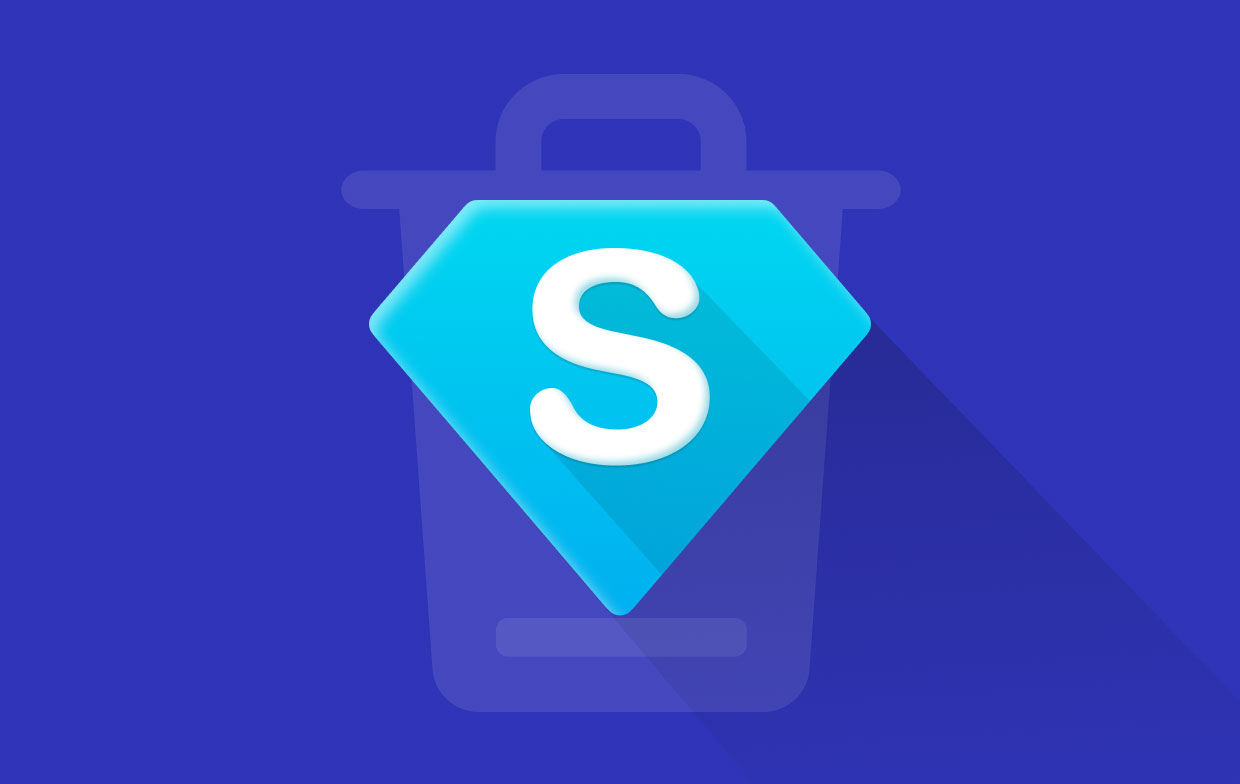
Dit is een significant probleem dat vaak ontstaat als een natuurlijk gevolg van de aanwezigheid van ongewenste software, waaronder adware en talloze andere malafide apps. Er is ontdekt dat MacShiny resistent is tegen elke poging om het te verwijderen. Het verbergt enkele van zijn essentiële bestanden via obfuscatie, zodat de typische gebruiker ze niet ziet.
MacShiny verspreidt zichzelf op Safari en Google Chrome via het gebruik van pop-upvensters en omleiding. Advertenties bevatten links om software te downloaden die Mac-computers kan optimaliseren, virussen kan verwijderen en systemen kan opschonen.
Als gevolg hiervan krijgen gebruikers de mogelijkheid om MacShiny te gebruiken, en installeren ze, bewust of onbewust, schadelijke softwareOm MacShiny van uw computer te verwijderen, volgt u de onderstaande stappen en gebruikt u het juiste hulpmiddel voor de klus.
Deel 2. Hoe verwijder ik MacShiny handmatig?
De de-installatie van deze applicatie, die ongewenst kan zijn, kan worden uitgevoerd door de onderstaande acties te volgen. Zorg ervoor dat u de instructies volgt om MacShiny te verwijderen.
- Start de Nutsbedrijven map door de onderstaande stappen te volgen.
- Zoek het pictogram voor de Activity Monitor op het scherm en dubbelklik er dan op.
- Zoek het item voor MacShiny onder Activiteitenweergave, klik erop en druk vervolgens op de knop met het label Verlaten
- Als alles volgens plan verloopt, verschijnt er een venster waarin u wordt gevraagd te bevestigen dat u het MacShiny-programma echt wilt afsluiten. Kies ervoor om het spel af te sluiten met de Geforceerd beëindigen
- Open in Apple Finder het menu Ga en kies vervolgens Ga naar map
- Plak of typ de volgende tekenreeks in het dialoogvenster voor het zoeken in mappen:
/Library/LaunchAgents - Wanneer u de map LaunchAgents geopend hebt, doorzoekt u deze op vreemde items die zijn toegevoegd vlak voordat het MacShiny-probleem begon. Als u er een vindt, gooit u deze in de prullenbak. Het is mogelijk dat dit bestanden zijn die vergelijkbaar zijn met deze:
com.MacShiny.agent.plistcom.MacShiny.mcphlpr - Blader opnieuw naar de map met de titel
~/Library/LaunchAgentsdoor de zoekfunctie Ga naar map te gebruiken. Wanneer u dit pad bereikt, moet u zoeken naar vermeldingen die verdacht lijken, zoals eerder beschreven, en deze vervolgens naar de prullenbak verplaatsen om Macshiny te verwijderen. - Ga op dezelfde manier naar de map met het label "
~Library/Application Support."Zoek de volgende items en verplaats ze, indien aanwezig, naar de prullenbak:MacShinyhlprmacshiny - Kies opnieuw Toepassingen uit het dropdownmenu dat verschijnt wanneer u de optie Go selecteert. Zoek het item voor MacShiny op de gebruikersinterface, klik er met de rechtermuisknop op en kies "Verplaatsen naar Prullenbak" uit het contextmenu dat verschijnt. Als het invoeren van een gebruikerswachtwoord verplicht is, aarzel dan niet om dit te doen.
- Kies nu de System Preferences tabblad in het Apple-menu.
- Kies de accounts waarmee u wilt werken en selecteer vervolgens de optie Login Items. Wanneer het apparaat wordt ingeschakeld, genereert het systeem een lijst met de applicaties en programma's die onmiddellijk worden uitgevoerd. Zoek MacShiny in dat gebied en selecteer het door op de knop "-" icoon.
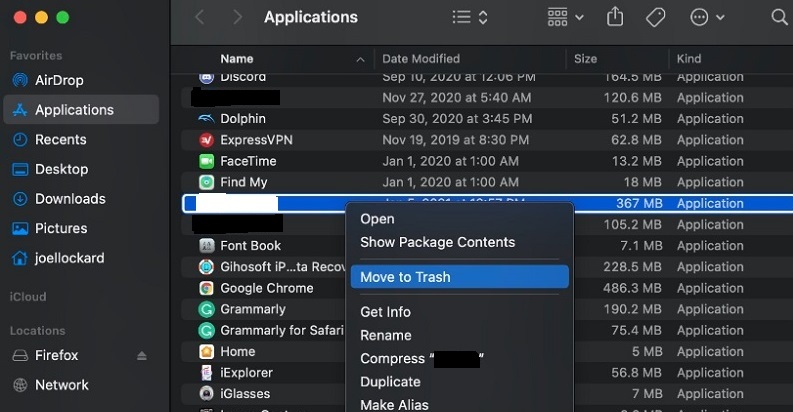
Deel 3. MacShiny veilig en automatisch van Mac verwijderen
Het Mac-programma iMyMac PowerMyMac is een oplossing om MacShiny te vinden en te verwijderen. Omdat deze geautomatiseerde methode de kernbestanden van de malware diep in de structuur van het systeem detecteert, die anders moeilijk te identificeren zouden zijn, biedt het aanzienlijke voordelen ten opzichte van handmatige verwijdering.
Hier is de tutorial voor het gebruik van PowerMyMac om het MacShiny-probleem te verwijderen. Wij geloven dat u de methode onder de knie kunt krijgen om elk virus van uw Mac te verwijderen, zoals Offers4U adware eenvoudig verwijderen nadat u deze tutorial hebt gelezen.
- Open PowerMyMac, ga naar de startpagina van de app en kies App-verwijderprogramma uit het menu dat wordt weergegeven om het verwijderingsproces te starten.
- Om een grondige scan uit te voeren van alle software die momenteel op uw computer is geïnstalleerd, klikt u op de knop SCAN
- U kunt kiezen welke apps u wilt verwijderen uit een lijst met alle apps die momenteel zijn geïnstalleerd. Door de naam van het programma in het zoekvak te typen, kunt u het vinden.
- Om alle bestanden van uw computer te verwijderen, inclusief de bestanden die betrekking hebben op MacShiny, kiest u "CELAN."
- Als het klaar is, verschijnt er een bericht op het scherm "Opgeschoond Voltooid."

Deel 4. Conclusie
Als het gaat om verwijderingsinspanningen, blijkt MacShiny moeilijk te verwijderen. Het voorkomt routinematige verwijdering efficiënt door bepaalde cruciale bestanden te verbergen, zodat de normale gebruiker ze niet kan identificeren. Daarom zal deze gids u helpen om verwijder MacShiny met behulp van twee verschillende methoden.
Wij raden u aan PowerMyMac te gebruiken om deze taak voor u te doen, wat u veel tijd zal besparen. Download dit hulpprogramma nu.



